文章详情页
爱奇艺app绑定邮箱的图文教程
浏览:204日期:2023-08-03 15:58:27
手机爱奇艺怎么绑定邮箱?爱奇艺是一款视频播放器,是很多人都在用的软件。最近有用户在使用过程中想要设置绑定邮箱,但是他自己琢磨了很久都还是没能找到在什么地方去绑定,也不知道该怎么绑定。为了让这位用户快速的知道绑定邮箱的方法,故此好吧啦网小编今天带来了一套详细介绍爱奇艺绑定邮箱的图文教程,有需要的用户来了解一下吧!
 方法步骤:
方法步骤:1、首先需要在手机上点击打开“爱奇艺”,然后再进入首页面;
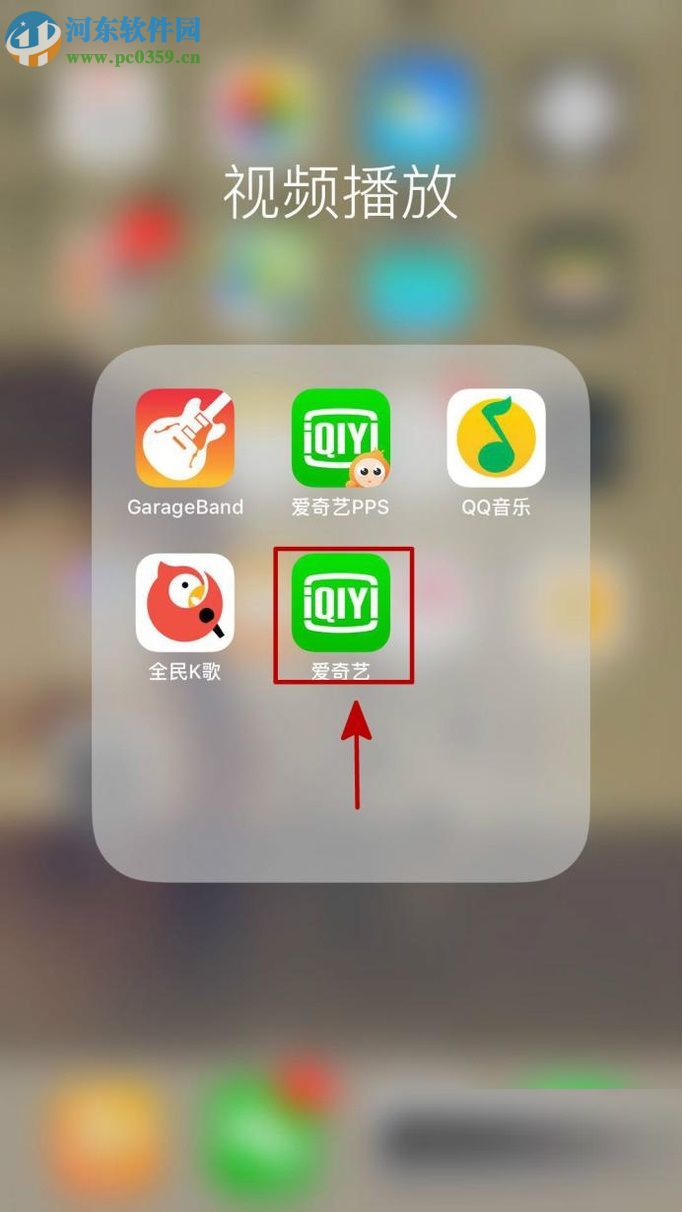
2、进入它的首页面以后再接着点击页面下方“我的”按钮
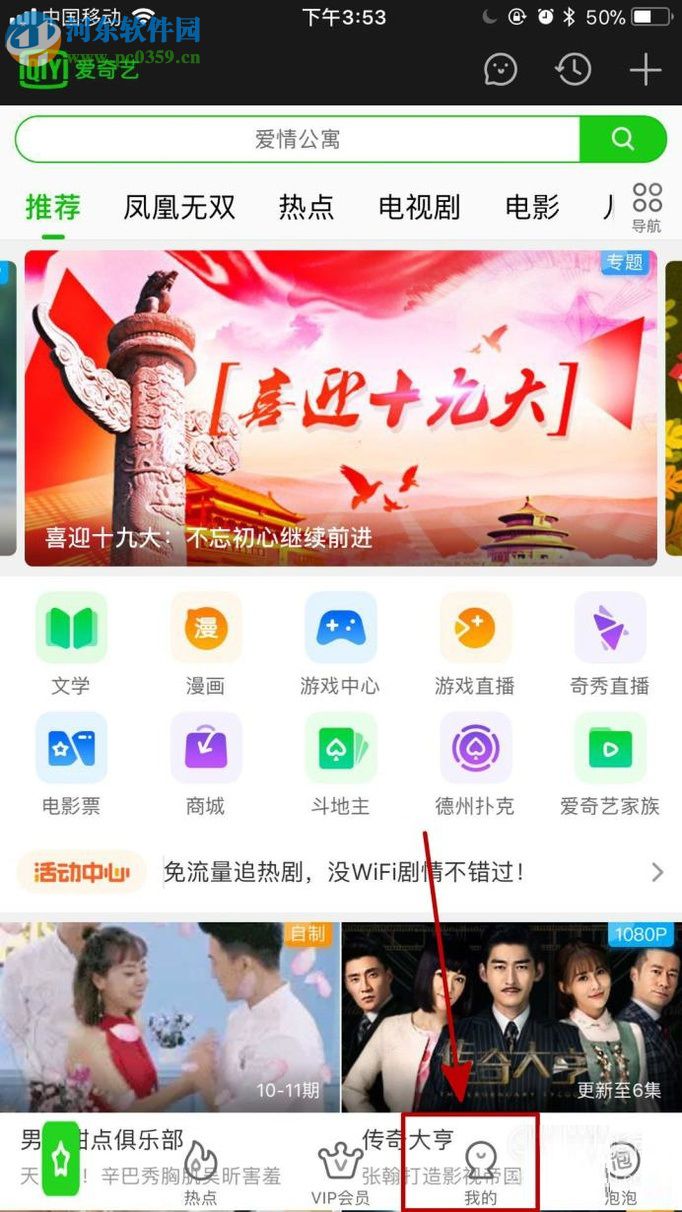
3、然后进入我的设置界面后再接着点击“设置”;
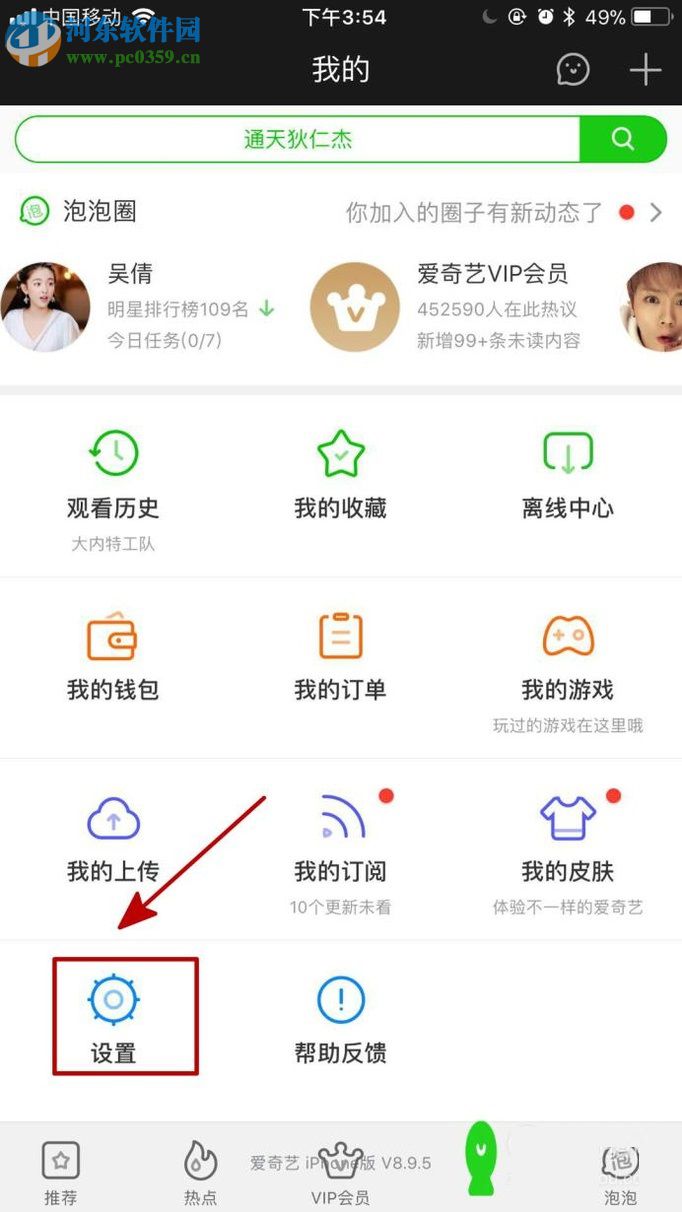
4、随后进入设置的界面后再继续点击“账号与安全”;
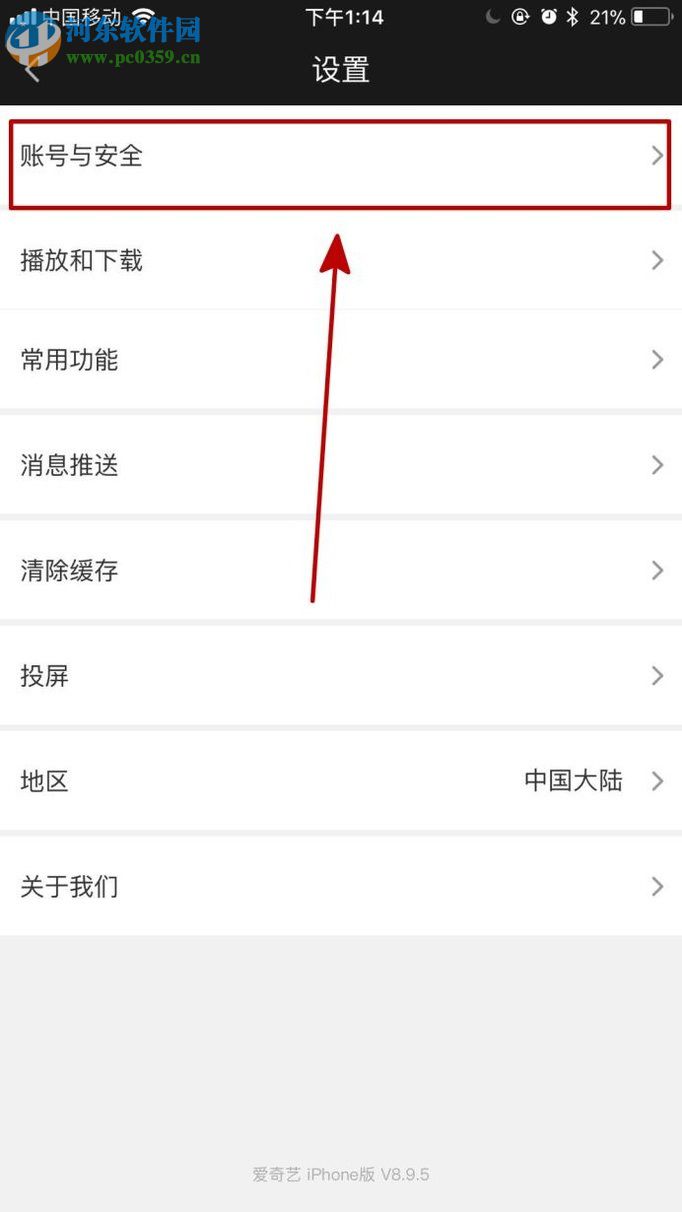
5、然后进入账号与安全的页面再接着点击“安全中心”;

6、来到安全中心的界面后再继续点击“绑定邮箱”按钮;
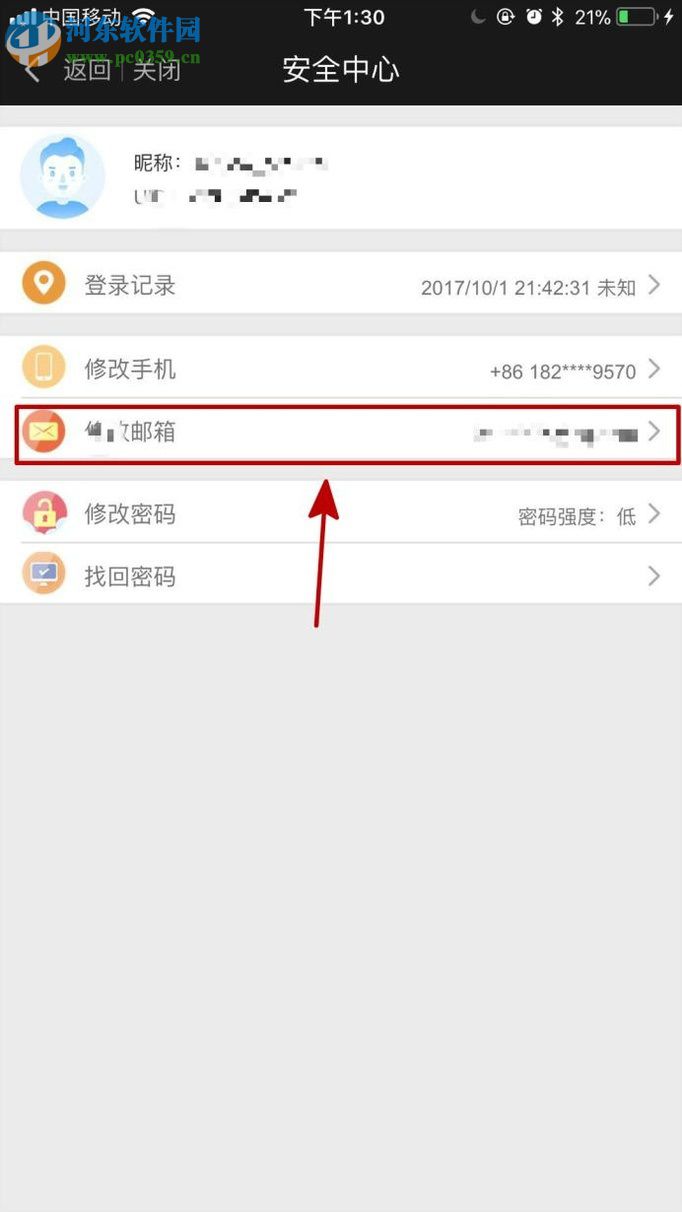
7、然后来到这个页面再接着点击输入页面上的“图文验证码”,然后再接着点击“获取验证码”;
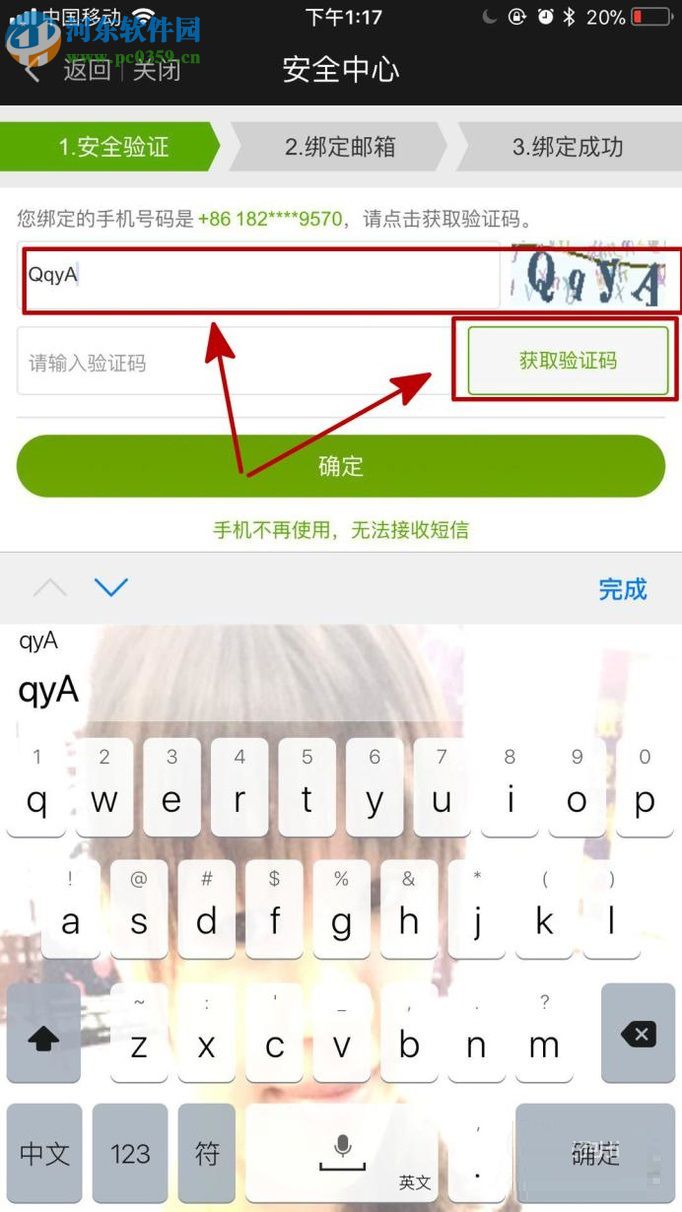
8、收到验证码以后再点击输入,然后再接着点击“确定”按钮;
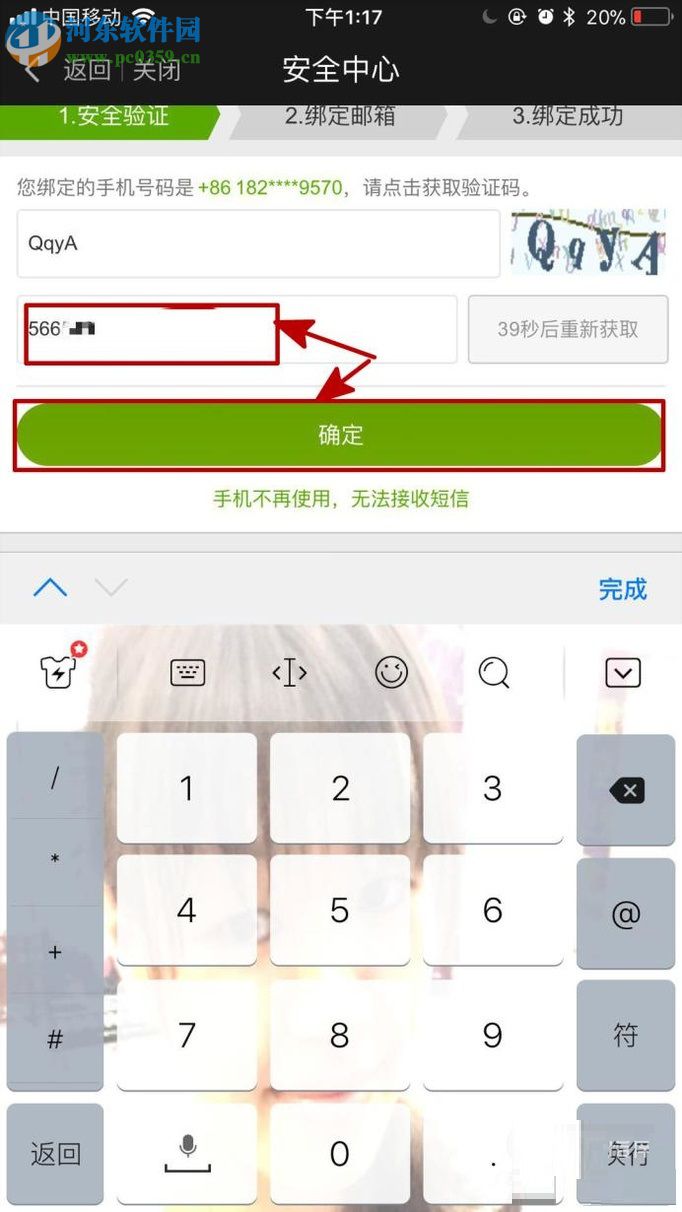
9、现在再点击输入自己的新邮箱地址,随后再点击下面的“发送激活邮件”;
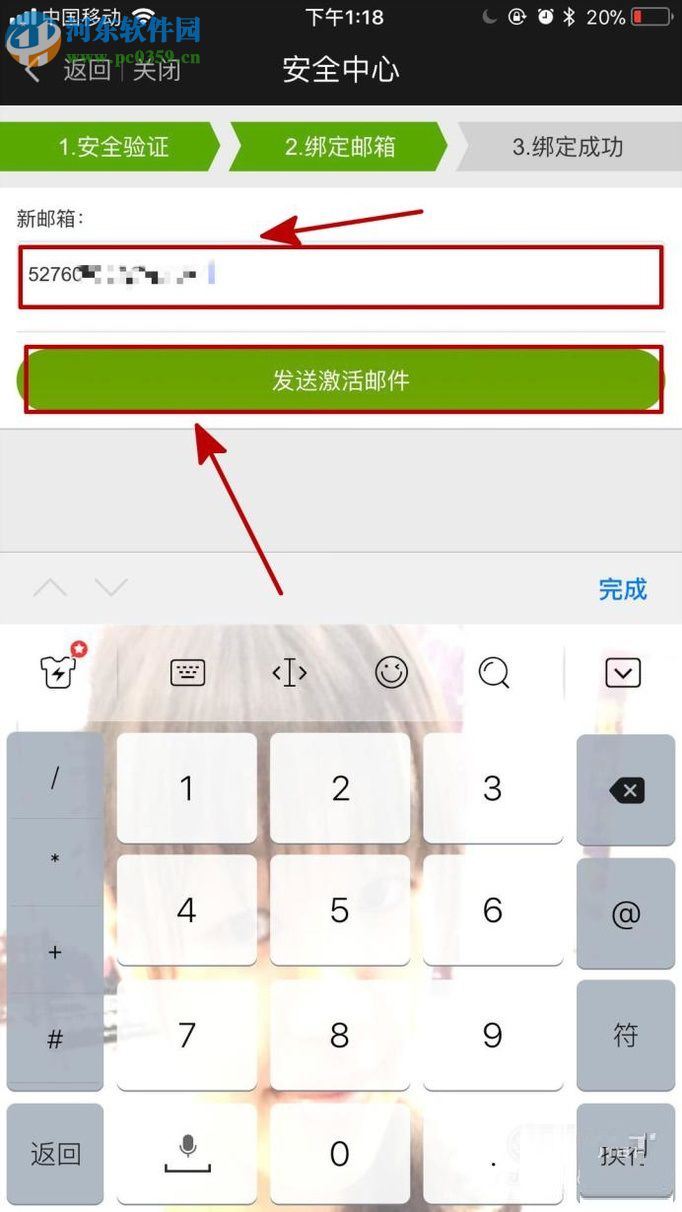
10、随后在打开的页面中点击“立即进入邮箱”按钮;
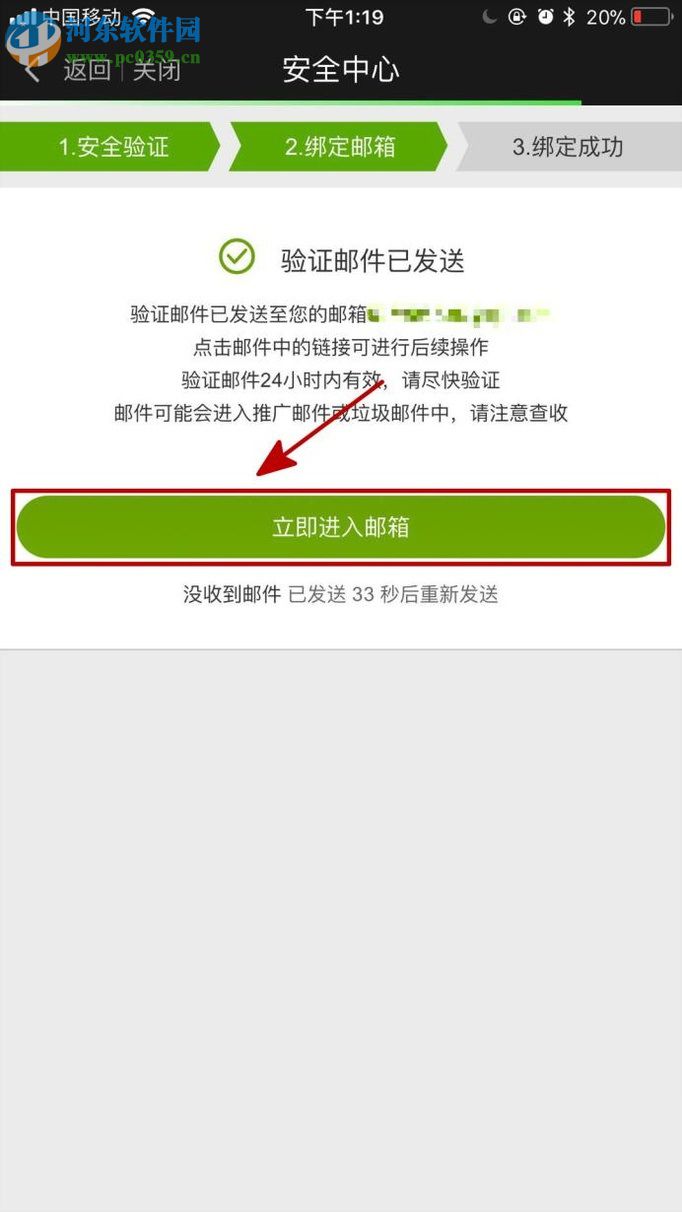
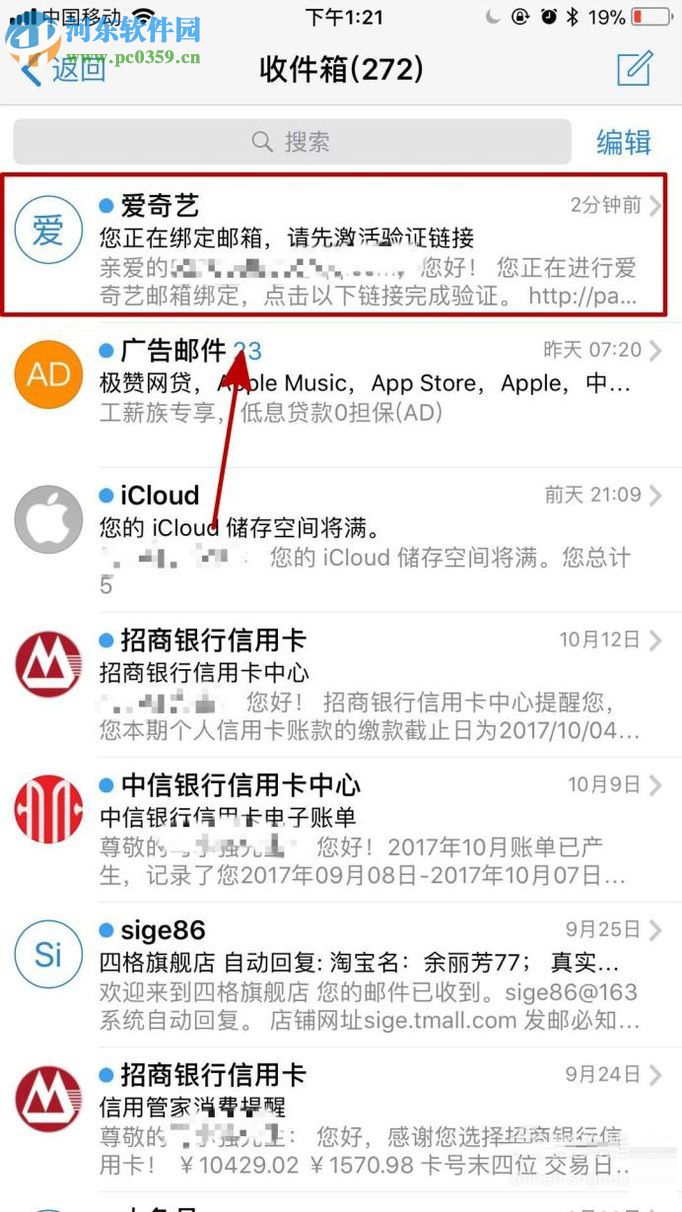
11、然后在打开的此页面中接着点击里面的“验证连接”,如下图所示;
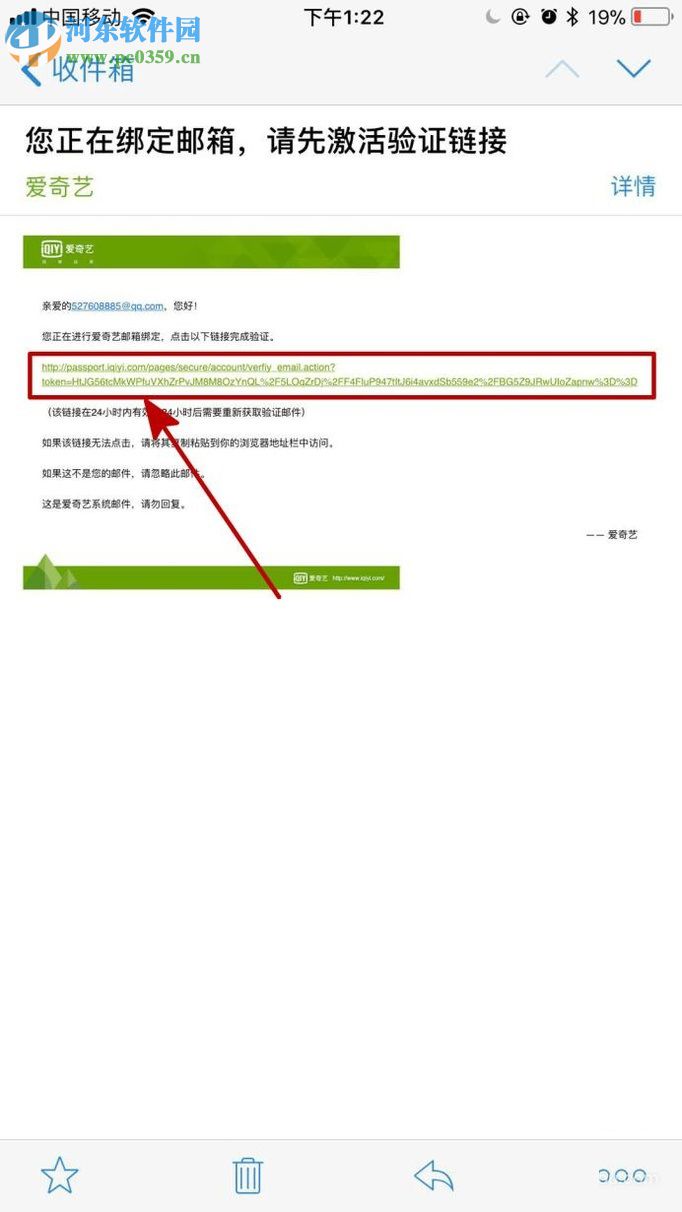
12、上面的步骤都完成以后,到这里我们的爱奇艺绑定邮箱就这样绑定成功了。
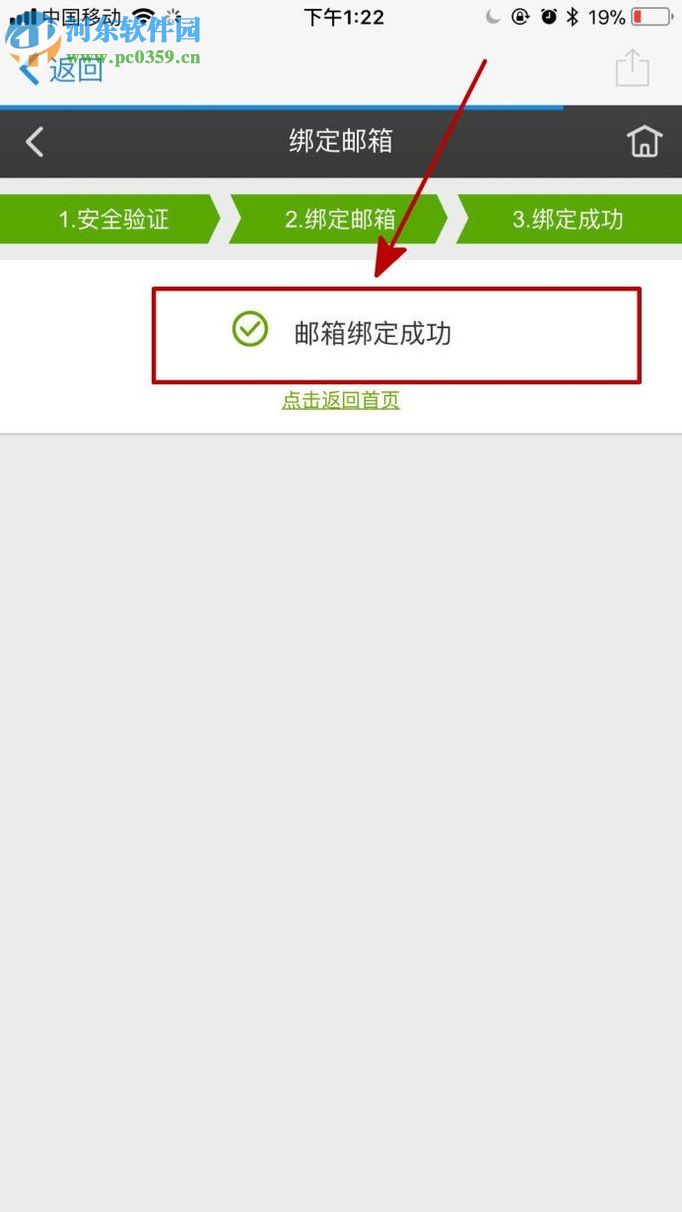
首先谢谢大家观看小编的文章,以上所述的全部内容就是河东小编今天带来的爱奇艺绑定邮箱的教程,希望对大家会有帮助。
标签:
爱奇艺
上一条:解除百度知道账号永久封禁的方法下一条:滴滴出行app实名认证的方法
相关文章:
排行榜

 网公网安备
网公网安备